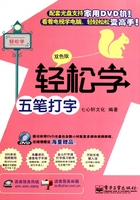
上QQ阅读APP看本书,新人免费读10天
设备和账号都新为新人
1.4 选择打字练习场所
学习电脑打字重在一个“练”字,所以选择一个好的练习软件可以提高学习效率,达到事半功倍的效果。
1.4.1 使用“记事本”
“记事本”是Windows操作系统自带的文字处理程序,它占用的磁盘空间非常小,可以在其中练习输入文字、数字和符号等内容。对输入的内容进行保存后,下次还可打开继续进行查看与编辑。“记事本”的使用方法如下。
01 启动“记事本”程序

1 在系统桌面的左下角单击“开始”按钮。
2 在弹出的“开始”菜单中依次单击“开始”→“所有程序”→“附件”→“记事本”命令。
02 开始练习

1 打开“记事本”窗口,此时可以进行打字练习了。
1.4.2 使用“写字板”
“写字板”是用来输入文字的应用程序,可以说是类似于Word的小应用程序,也是Windows操作系统自带的文字处理软件。“写字板”的使用方法如下。
01 启动“写字板”程序

1 在系统桌面的左下角单击“开始”按钮。
2 在弹出的“开始”菜单中依次单击“开始”→“所有程序”→“附件”→“写字板”命令。
02 开始练习

1 打开“写字板”窗口,此时可以进行打字练习了。
1.4.3 保存练习结果
在“记事本”或“写字板”中完成练习后,可根据需要将练习结果保存到电脑中。例如,要将“记事本”中的内容存到电脑中,可按下面的操作步骤实现。
01 单击命令

1 单击菜单栏中的“文件”按钮。
2 在弹出的下拉菜单中单击“保存”命令。
02 设置后保存

1 在弹出的“另存为”对话框中设置保存路径。
2 在“文件名”文本框中输入文件名。
3 设置完成后单击“保存”按钮即可。